Corrigir o mouse do Battlefront 2 que não funciona no Windows 10
Miscelânea / / June 03, 2022

Qualquer fã de jogos de Battlefront 2 sentiria extrema tensão se o personagem que ele está jogando estiver em perigo. Junto com essa tensão, imagine o mouse não cooperando com seus esforços devido ao problema do bug do cursor do Battlefront 2. Tal situação no jogo devido ao problema do mouse Battlefront 2 não funcionar é suficiente para incomodar qualquer pessoa, certo? Você pode ver o cursor girando em um ponto ou pode não conseguir selecionar nenhum recurso no jogo devido ao bug de movimento do Battlefront 2. Às vezes, o problema pode até aumentar para o problema do cursor do mouse do Battlefront 2 ausente no aplicativo de jogos. Se você estiver em uma situação em que enfrentou problemas semelhantes, considere ler o artigo. O artigo é um guia para resolver os problemas com o mouse no jogo Battlefront 2 no aplicativo de jogos.
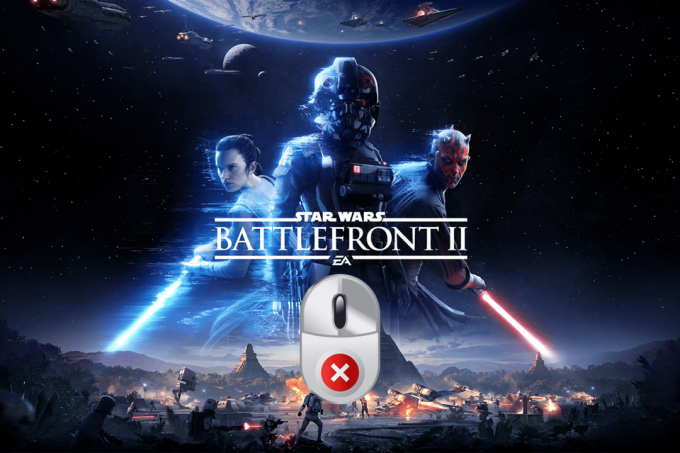
Conteúdo
- Como corrigir o mouse Battlefront 2 que não funciona no Windows 10
- Método 1: Métodos básicos de solução de problemas
- Método 2: Desativar a aceleração do ponteiro
- Método 3: Desativar sobreposições
- Método 4: Modificar as configurações de inicialização do jogo
- Método 5: modificar arquivos de origem
Como corrigir o mouse Battlefront 2 que não funciona no Windows 10
Os motivos pelos quais o mouse pode não funcionar corretamente no jogo Battlefront 2 no aplicativo de jogos são discutidos nesta seção.
- Interferência de sobreposição de software- Se os programas de sobreposição estiverem interferindo no jogo Battlefront 2, você pode ter o problema.
- Interferência de processos em execução em segundo plano - Os aplicativos executados em segundo plano podem atrapalhar você ao usar o mouse no aplicativo Origin para jogar o jogo Battlefront 2.
- arquivo de jogo corrompido - O problema pode ser causado devido ao arquivo corrompido do jogo Battlefront 2 ou devido a arquivos de cache corrompidos. Além disso, se houver bugs no jogo, talvez você não consiga usar o mouse no jogo.
- Serviços de origem desativados- Se o serviço Origin estiver desabilitado, talvez você não consiga usar o mouse no jogo Battlefront 2.
- Drivers desatualizados do Windows e GPU- Drivers Windows e gráficos desatualizados no seu PC podem ser um motivo para o problema do mouse não funcionar.
- Configuração incorreta do ponteiro- Uma configuração de ponteiro incorreta em seu PC pode não permitir que você use o mouse no jogo.
Método 1: Métodos básicos de solução de problemas
O problema de não funcionamento do mouse Battlefront 2 pode ser resolvido com correções simples. Portanto, tente implementar os métodos básicos de solução de problemas discutidos abaixo para corrigir o bug do cursor do Battlefront 2 no seu PC.
1. Reinicie o PC
Se houver pequenas falhas em seu PC para as quais o mouse pode não funcionar em seu PC, você pode tentar reiniciar o PC para corrigir as falhas. Este método irá ajudá-lo a remover todas as configurações armazenadas temporariamente e reinicializar os parâmetros associados ao aplicativo e ao jogo. aperte o janelas chave, clique no botão Poder botão no COMEÇAR menu e clique no botão Reiniciar opção no menu para reiniciar o seu PC.

2. Desative outros programas em execução em segundo plano
Se vários aplicativos estiverem sendo executados em segundo plano, talvez você não consiga usar o jogo Battlefront 2. Você pode usar o link fornecido aqui para desative todos os aplicativos em execução em segundo plano para corrigir o problema.
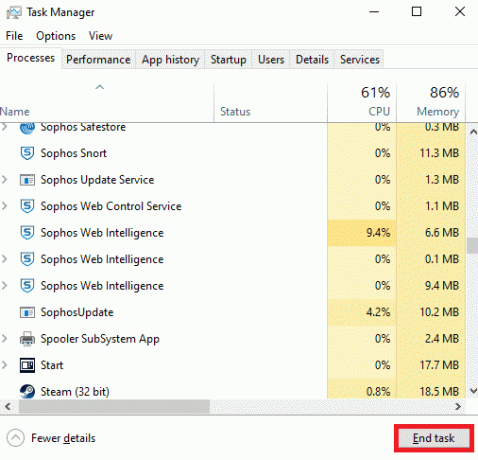
3. Atualizar Windows
O uso de aplicativos de jogos avançados em um Windows desatualizado pode não oferecer suporte ao uso dos jogos, portanto, você precisa atualizar o Windows no seu PC. Leia o artigo sobre como atualizar o Windows no seu PC usando o link fornecido aqui para corrigir o problema.

4. Atualize os drivers
Drivers desatualizados podem causar problemas ao usar o mouse no jogo no aplicativo de jogos. A seção explicará os métodos para atualizar os drivers em seu PC para corrigir o problema.
4.1 Atualizar driver gráfico: Como o Origin é um aplicativo de jogo e o Battlefront 2 é um jogo, os programas exigiriam um driver gráfico atualizado para usar o aplicativo. Você pode usar o link fornecido aqui para atualize os drivers gráficos do seu PC para usar os aplicativos de jogos sem o problema.
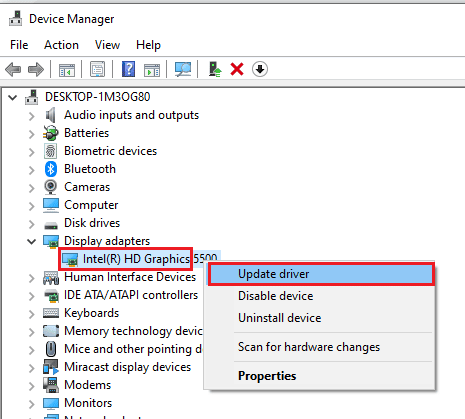
4.2 Atualizar drivers do mouse: Você precisa atualizar os drivers dos mouses e teclados para corrigir os problemas com os dispositivos periféricos para usar o jogo Battlefront 2. Use os links fornecidos aqui para atualize os mouses e outros drivers apontadores.
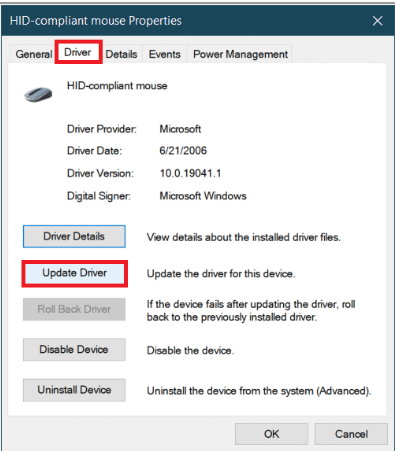
Os métodos básicos de solução de problemas fornecidos abaixo ajudarão você a corrigir o problema do mouse do Battlefront 2 não funcionar modificando os periféricos.
5. Desconecte os controladores de jogos
Se você conectou qualquer joystick ou outro controlador de jogo para usar o jogo Battlefront 2 no aplicativo Origin, poderá enfrentar problemas ao usar o mouse. Você precisa desconectar todos os joysticks ou controladores de jogos conectados ao seu PC para corrigir o problema. Se você conectou o controlador de jogos usando uma porta USB, tente desconectar o controlador da porta USB. Como alternativa, você pode desconectar os controladores de jogos conectados por Bluetooth desligando a conexão Bluetooth em seu PC.

Leia também:Corrigir o superaquecimento e desligamento do Xbox One
6. Remova vários mouses conectados ao PC
Se houver vários mouses no seu PC, você precisará remover o mouse para corrigir o problema. Siga os passos descritos em o método para remover vários mouses usando o link fornecido aqui para corrigir o problema.
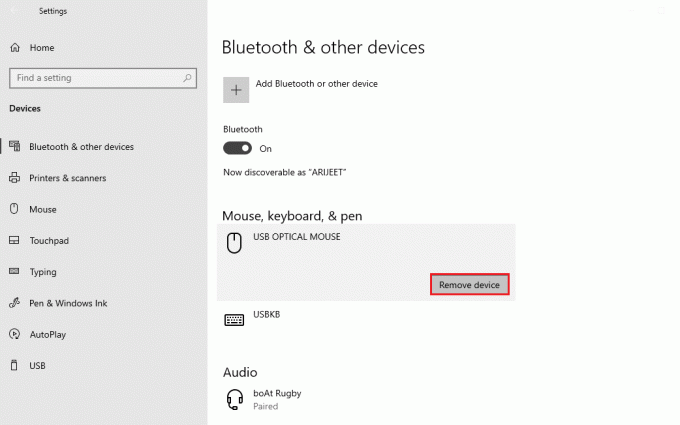
7. Conecte o mouse a uma porta USB diferente: Você pode tentar mudar a porta USB para conectar o mouse e depois tentar usar o mouse para usar o jogo. Para fazer isso, basta desconectar o mouse da conexão da porta USB e conectar o USB a outra porta USB do seu PC.

8. Remover Periféricos: Se você conectou periféricos ao PC, como Impressora, os dispositivos periféricos podem não permitir a conectividade adequada com o mouse conectado ao PC. Você precisa desconectar ou remover todos os periféricos conectados ao PC simplesmente desconectando todos os dispositivos conectados ao seu PC usando as várias portas para corrigir o problema com o mouse.
Leia também:Corrigir Star Wars Battlefront 2 não sendo lançado
Método 2: Desativar a aceleração do ponteiro
Por padrão, o recurso de aceleração do ponteiro estaria habilitado no PC para dar maior precisão ao ponteiro do mouse. Você pode tentar ativar a aceleração do ponteiro para corrigir o problema do mouse Battlefront 2 não funcionar no aplicativo de jogos.
1. aperte o Teclas Windows + I simultaneamente para abrir o Definições.
2. Clique no Dispositivos definições.

3. Clique no Rato guia no painel esquerdo da janela e clique na opção Opções adicionais do mouse para desligar a aceleração do ponteiro.

4. Agora, navegue até o Opções de ponteiro guia e desmarque a Aumentar a precisão do ponteiro opção no Movimento seção.
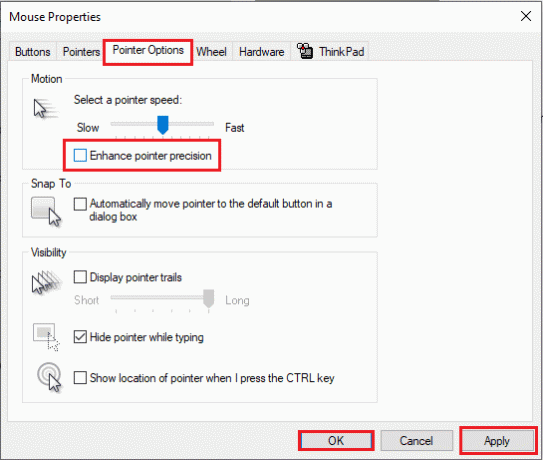
5. Por fim, clique no botão Aplicar > OK para salvar as alterações.
Leia também:Corrigir a roda do mouse não rolando corretamente
Método 3: Desativar sobreposições
Os aplicativos conflitantes ou as sobreposições em outros aplicativos de jogos semelhantes podem não permitir que você use o jogo e você pode receber o problema do mouse Battlefront 2 não funcionar.
1. Desativar o aplicativo TeamViewer
O Battlefront 2 não pode coexistir com o aplicativo TeamViewer e pode não permitir que o mouse funcione no jogo se o aplicativo TeamViewer estiver sendo executado em segundo plano. Leia o artigo sobre como desativar o aplicativo TeamViewer em sua rede.
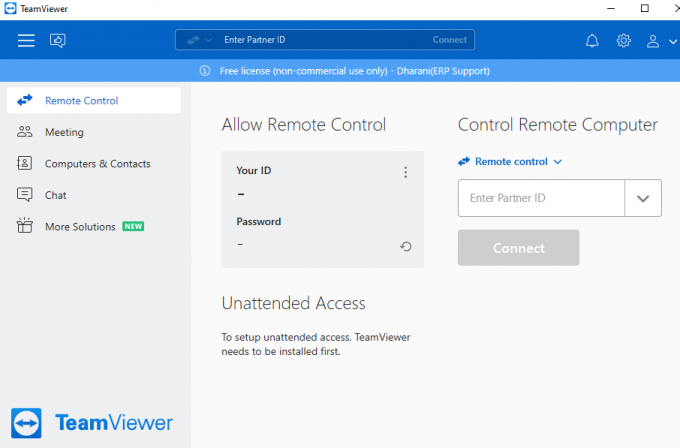
2. Desativar a barra de jogos do Xbox
Se você ainda não conseguir corrigir o problema do mouse não funcionar no jogo, tente desabilitar a barra de jogos do Windows no seu PC para resolver o problema. Leia o artigo sobre como desativar a barra de jogos do Windows usando o link fornecido aqui.

3. Desativar a sobreposição de experiência GeForce
A sobreposição do GeForce Experience no seu PC pode impedir que você use o mouse no jogo Battlefront 2. Você pode desative a sobreposição GeForce Experience usando o link fornecido aqui e corrija o problema com o mouse.
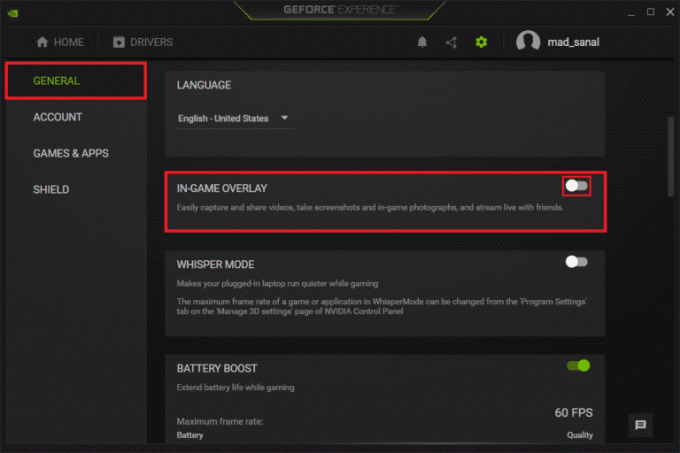
Os métodos abaixo discutirão as opções para desativar a sobreposição nos aplicativos de jogos para corrigir o problema do mouse do Battlefront 2 que não está funcionando.
4. Desativar sobreposição de discórdia
Se a sobreposição do Discord estiver habilitada no aplicativo, você pode enfrentar problemas ao usar o mouse no jogo, você precisa desabilitar a sobreposição do Discord. Leia o artigo sobre como desativar a sobreposição do Discord para corrigir o problema com o mouse no aplicativo Origin.
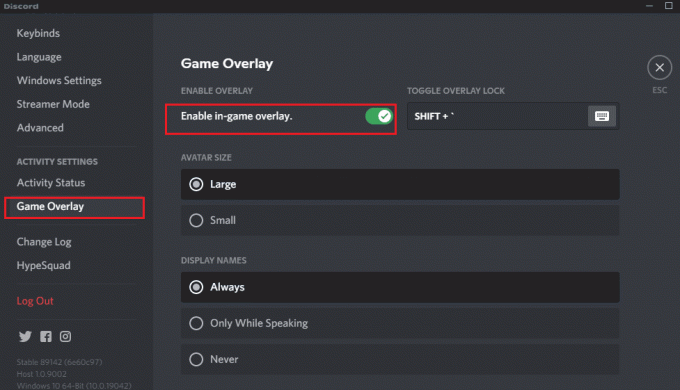
5. Desativar sobreposição de origem
Um dos aplicativos de sobreposição problemáticos é a sobreposição de origem, você precisa desabilitar a sobreposição de origem para corrigir o problema. Use o link fornecido aqui e siga as etapas descritas no método para desabilitar a sobreposição de origem.
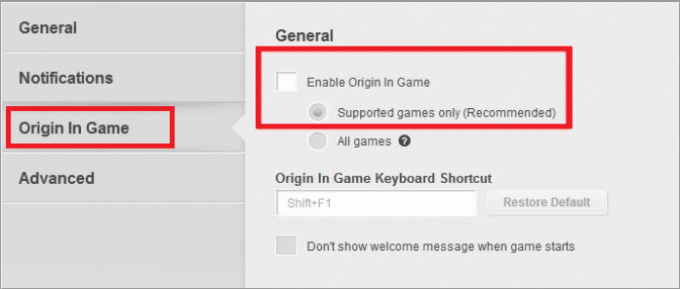
6. Desativar sobreposição de vapor
A opção de sobreposição no jogo no aplicativo Steam pode não ajudar você a usar o mouse no jogo Battlefront 2. Você precisa desativar a sobreposição do Steam para corrigir o problema com o mouse. Usando o link fornecido aqui, você pode conhecer o método para desativar a sobreposição do Steam.
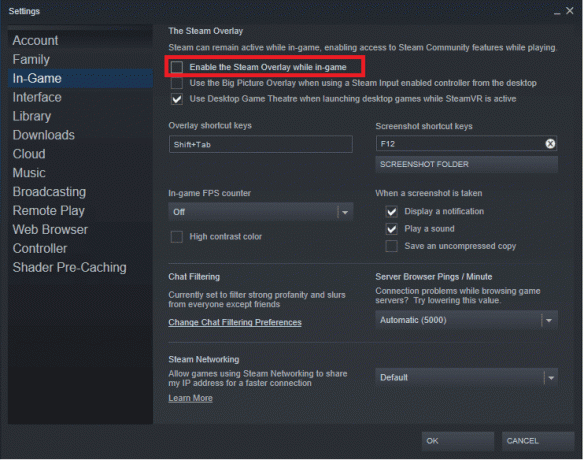
Método 4: Modificar as configurações de inicialização do jogo
Os problemas com o jogo Battlefront 2 podem ser resolvidos seguindo os métodos discutidos abaixo. Siga os métodos na seção para corrigir o problema do mouse Battlefront 2 não funcionar no seu PC.
1. Execute o jogo Battlefront 2 no modo de janela
As bordas do jogo Battlefront 2 podem desencadear conflitos e você pode não conseguir usar as funções básicas. Tente usar o modo sem borda ou o modo janela para jogar o jogo no aplicativo e verifique se está funcionando bem. Siga nosso guia para abra os jogos do Steam no modo de janela e faça o mesmo para Battlefront 2.
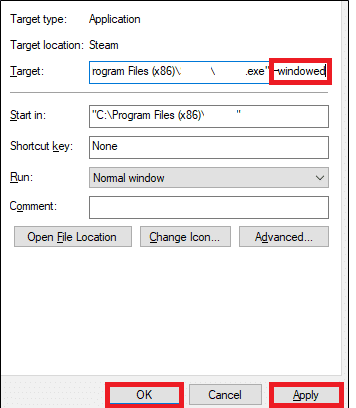
2. Execute o Battlefront 2 como administrador
Às vezes, você pode não conseguir jogar o jogo Battlefront 2 porque não tem privilégios de administrador. Siga o método no link fornecido aqui para execute o aplicativo do jogo Battlefront 2 como administrador para resolver o problema.

Leia também:Corrigir o atraso do mouse Bluetooth do Windows 10
Método 5: modificar arquivos de origem
Os problemas com o aplicativo Origin Client podem ser um motivo para o problema do mouse Battlefront 2 não funcionar no seu PC. Você pode tentar seguir os métodos fornecidos aqui para corrigir os problemas no aplicativo Origin Client para resolver o problema.
1. Limpar cache de origem
Os arquivos de cache corrompidos no jogo e no aplicativo de jogo podem fazer com que o mouse Battlefront 2 não funcione. Siga as etapas discutidas no método para limpar os arquivos de cache no aplicativo Origin usando o link fornecido aqui.

2. Execute o cliente de origem como administrador
Tente executar o aplicativo Origin Client com privilégios de administrador e verifique se você pode usar o mouse corretamente. Use o link fornecido aqui para execute o aplicativo Origin Client como Administrador para corrigir o problema.
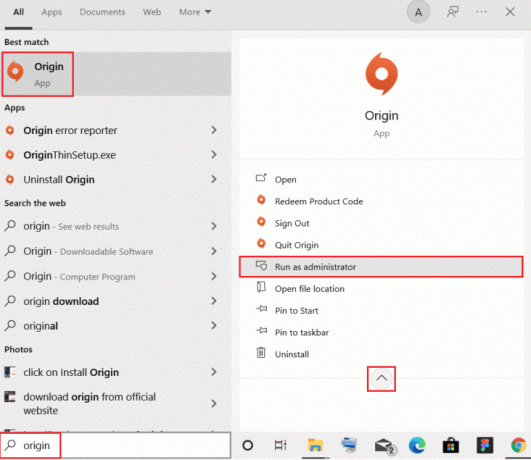
3. Desativar o serviço de ajuda da Web Origin
O Origin Web Helper Service interfere no aplicativo Origin e cria muitos problemas de jogo. Você precisa desabilitar este serviço para corrigir os problemas com o mouse. O link que é fornecido aqui irá guiá-lo no método para desabilitar o serviço Origin Web Helper em seu computador.
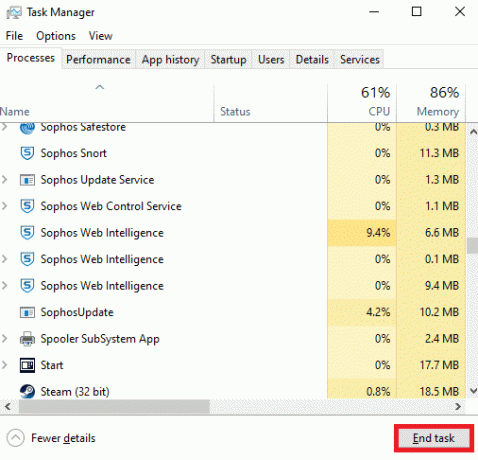
Leia também:Como corrigir o OBS que não captura o áudio do jogo
4. Habilite o serviço de origem na inicialização do Windows
Se os serviços necessários associados ao aplicativo Origin forem desativados no serviço de inicialização, você poderá enfrentar o problema de não funcionamento do mouse Battlefront 2. Você precisa habilitar todos os serviços para corrigir o problema.
1. Acerte o Tecla do Windows, modelo Gerenciador de tarefas, e clique em Abrir.
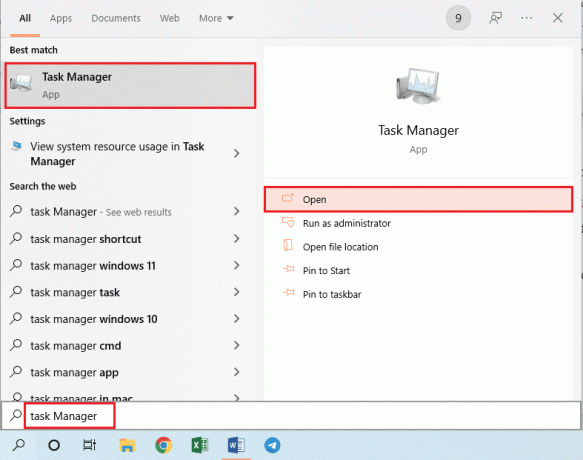
2. Selecione os Frente de Batalha 2 jogo e o aplicativo de jogos no Processos guia e clique no botão Finalizar tarefa botão para fechar os aplicativos.
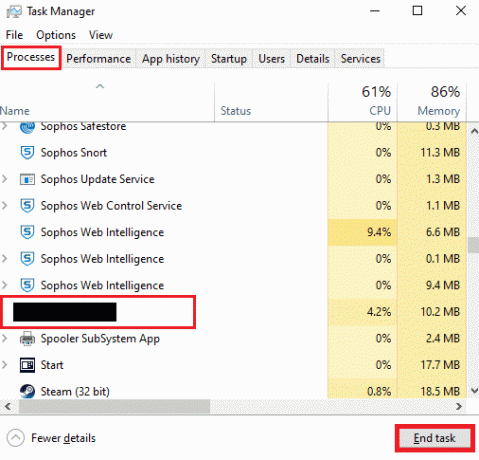
3. Navegue até o Comece guia no Gerenciador de Tarefas, selecione o aplicativo Origin na lista e clique no botão Permitir botão na parte inferior para ativar o aplicativo Origin no serviço de inicialização.
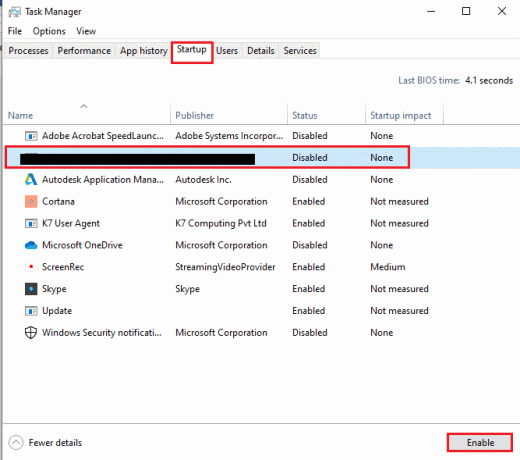
4. Finalmente, reinicie o computador e reinicie o jogo Battlefront 2 no aplicativo de jogos.
5. Reparar Battlefront 2
Se o jogo Battlefront 2 estiver corrompido, você pode tentar reparar o arquivo do jogo no aplicativo de jogos Origin para corrigir o problema.
1. Use a barra de pesquisa para procurar o aplicativo Origin e iniciar o Origem aplicativo em seu PC.
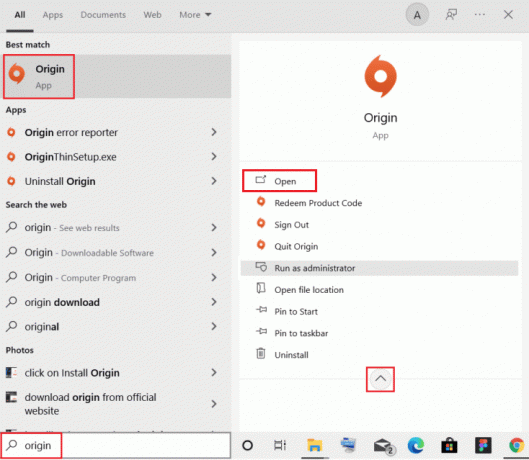
2. Clique no Minha biblioteca de jogos guia no painel esquerdo da página inicial do Origin.
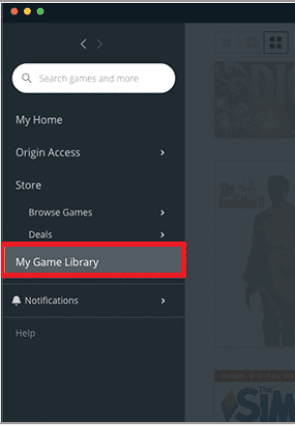
3. Selecione o jogo Battlefront 2 na lista, clique com o botão direito do mouse no jogo e clique no Reparar opção na lista exibida.
4. Aguarde a conclusão do processo de reparo e verifique se o bug do cursor do Battlefront 2 persiste ou não.
Leia também:Como transmitir jogos do Origin pelo Steam
6. Reinstale o Battlefront 2
Como último recurso, você pode tentar desinstalar e reinstalar o aplicativo para corrigir o arquivo corrompido do jogo Battlefront 2 para corrigir o problema com o mouse.
1. aperte o Tecla do Windows e digite painel de controle então bata Digitar.

2. Definir Ver por > Categoria e clique em Desinstalar um programa.

3. No Programas e características utilitário, procure Star Wars Battlefront 2.

4. Agora, clique em Star Wars Battlefront 2 e selecione Desinstalar opção.
5. Confirme a solicitação clicando Sim e Reinicie o computador.
6. Visite a Página de origem do Battlefront 2 e clique em Pegue o jogo. Em seguida, siga o instruções na tela para baixar o jogo.

7. Aguarde a conclusão do download e navegue até Transferências dentro Explorador de arquivos.
8. Clique duas vezes no arquivo baixado para abri-lo.
9. Agora, clique no Instalar opção para iniciar o processo de instalação.
10. Segue o instruções na tela para concluir o processo de instalação.
Recomendado:
- 4 maneiras de corrigir SMITE incapaz de se conectar ao Steam
- Corrigir o erro do serviço de autenticação e atualização do Hi Rez Studios
- Corrigir a gagueira dos fones de ouvido Bluetooth no Windows 10
- Corrigir o Logitech Unifying Receiver que não funciona no Windows 10
O artigo discute os métodos para corrigir Mouse Battlefront 2 não funciona no Windows 10. Se você estiver enfrentando o bug de movimento do Battlefront 2 ou o bug do cursor do Battlefront 2, consulte o artigo para resolver o problema de falta do cursor do mouse do Battlefront 2. Por favor, compartilhe suas sugestões e dúvidas na seção de comentários abaixo sobre este tópico.



